金狮镖局 Design By www.egabc.com
时候有更多的 下载之软体 比实际的源材料 用 它,本教程将通过这三只股票的图像二结束时,如果您有电影四维经验。
此外,而不是单调的分步教程大家通过网络找到的形式,我使用了不同的方法。基本上我将解释每个效果器,以便您可以使用这个地方,而不是限制你自己这里的最终图像。
本教程主要有两个部门。
第一部分-背景
第二部分-模型及影响。
每个效果将分别解释。
因此,让我们得到我们的手脏!
第一部分-背景
能让开始一个新文档,尺寸1200 × 1600像素。按D设置默认调色板前景色的颜色黑与白的背景。新闻 ALT键+ Backspace键 画的背景黑色。
在此之上进行新的集团,并将它命名为'云'。设置组混合模式正常,不透明度设置为75%
在这种新的'云',集团作出新的层。选择 渐变工具(G)的 并应用线性渐变要对角。使用颜色橙色(#fd7c00)和紫色(#6f156c)。降低图层不透明度为65%。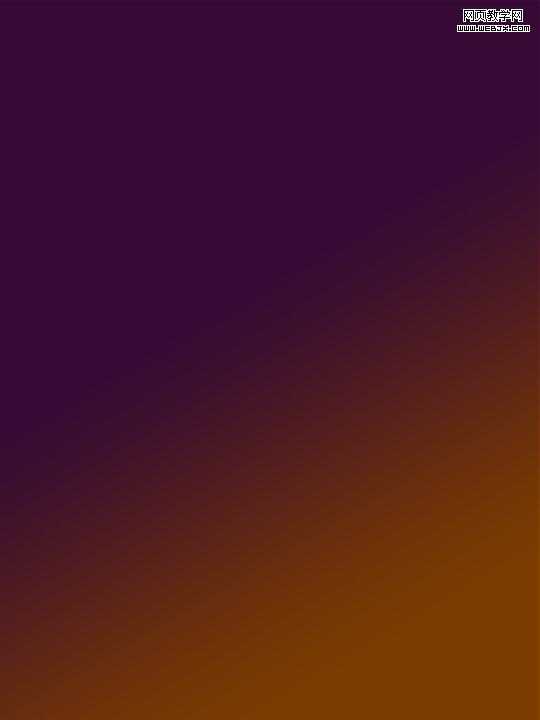
在此之上进行新的层。按D,就可以恢复默认的颜色黑/白。转到滤镜“>渲染”云 >“制作。 混合模式:乘法;不透明度100%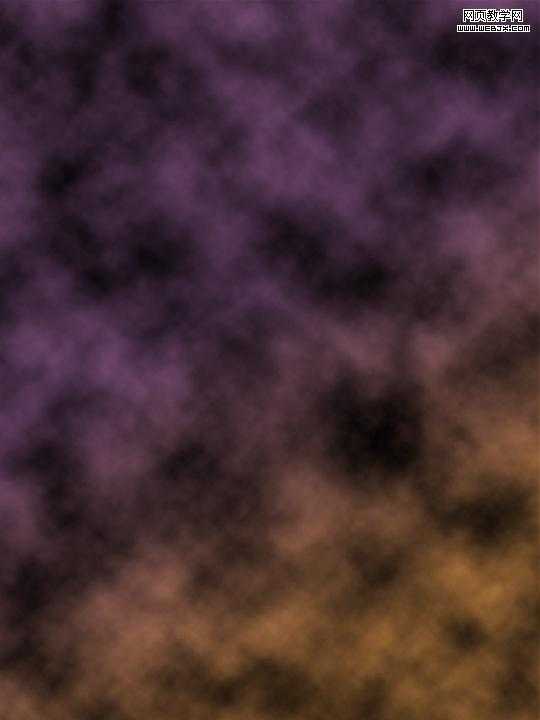
其次,合并 (Ctrl + E将) 该集团。复制这一层。转到滤镜“>模糊”运动模糊 使用以下设置:距离:600 和角度:90。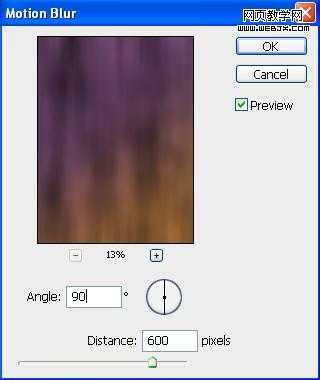
设置混合模式 至 软光。不透明度75%,自动,因为它从一个75%的不透明层重复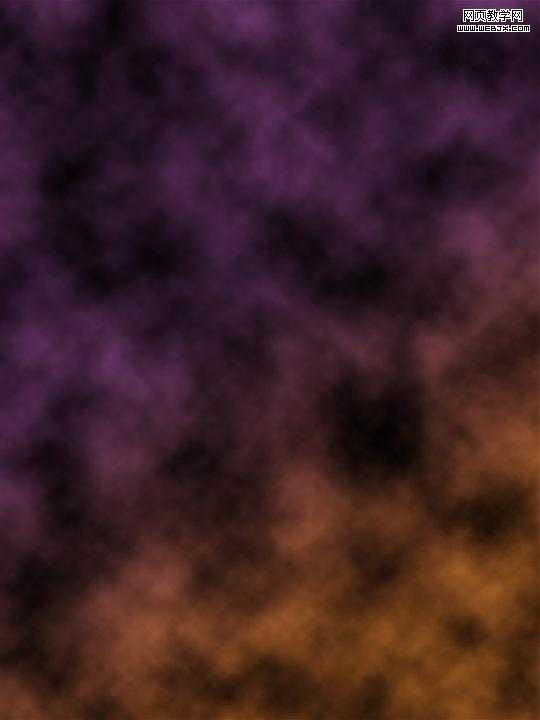
现在,让我们在我们的背景,主要城市的元素带来的画布上。找到 照片 关于sxc.hu.记住-你 不 要缩小它的形象,以适应帆布完全。我们的目标是主要的黄色建设要占用朝左侧的空间中大量的画布。
一旦完成定位添加矢量蒙版的层:图层“>矢量蒙版”显示全部
现在使用 套索工具(长) 或干脆 刷(乙) ,查出来的建筑物(天空),超过部分。您可以使用最后一软刷(硬度:零),使事情顺利一点。
添加去一个渐变叠加图层“>图层样式”渐变叠加。使用相同的橙色和紫色的颜色作为我们以前使用的。混合模式:色相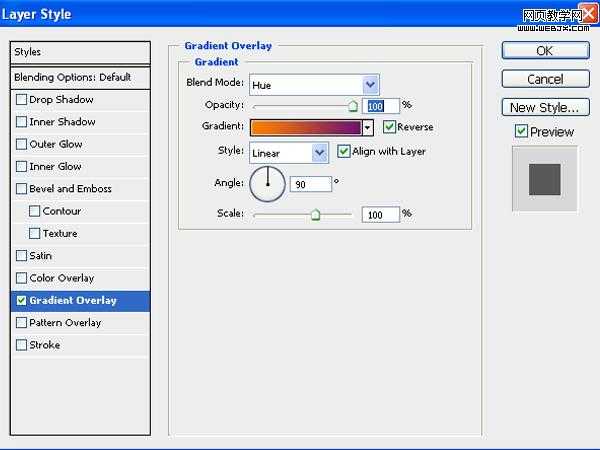
名称层'城市'。你应该得到类似如下图所示:
使2'副本的城市'。(按Ctrl + "211" width="210" src="/UploadFiles/2021-04-17/201002151735517777.jpg">
合并 这两个文本,以使矢量蒙得到应用和图层样式消失。
名称上层'city_colour'和下层'city_blur'。跟进?看看屏幕截图清除疑虑。
上一页12 3 下一页 阅读全文
此外,而不是单调的分步教程大家通过网络找到的形式,我使用了不同的方法。基本上我将解释每个效果器,以便您可以使用这个地方,而不是限制你自己这里的最终图像。

本教程主要有两个部门。
第一部分-背景
第二部分-模型及影响。
每个效果将分别解释。
因此,让我们得到我们的手脏!
第一部分-背景
能让开始一个新文档,尺寸1200 × 1600像素。按D设置默认调色板前景色的颜色黑与白的背景。新闻 ALT键+ Backspace键 画的背景黑色。
在此之上进行新的集团,并将它命名为'云'。设置组混合模式正常,不透明度设置为75%
在这种新的'云',集团作出新的层。选择 渐变工具(G)的 并应用线性渐变要对角。使用颜色橙色(#fd7c00)和紫色(#6f156c)。降低图层不透明度为65%。
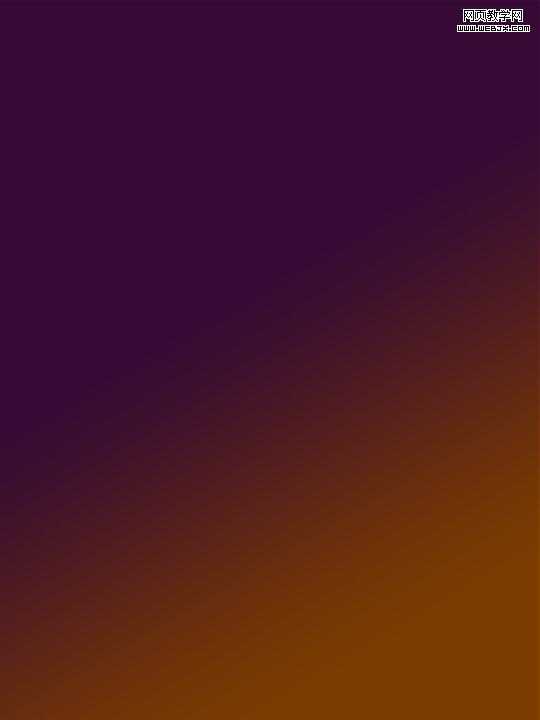
在此之上进行新的层。按D,就可以恢复默认的颜色黑/白。转到滤镜“>渲染”云 >“制作。 混合模式:乘法;不透明度100%
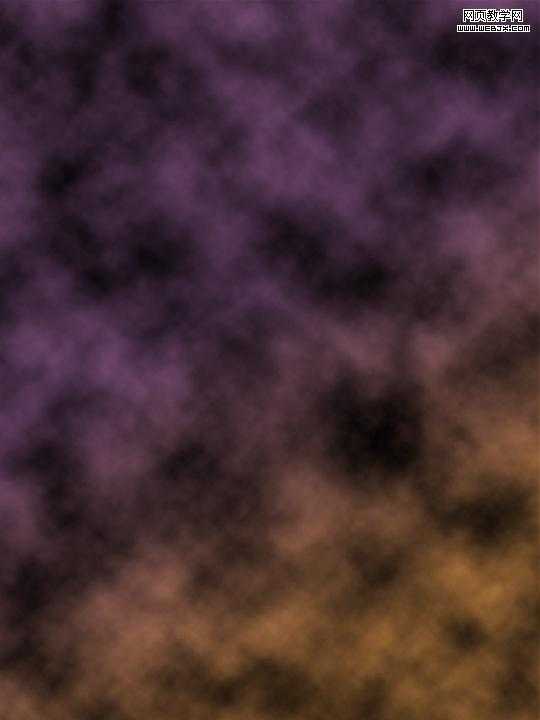
其次,合并 (Ctrl + E将) 该集团。复制这一层。转到滤镜“>模糊”运动模糊 使用以下设置:距离:600 和角度:90。
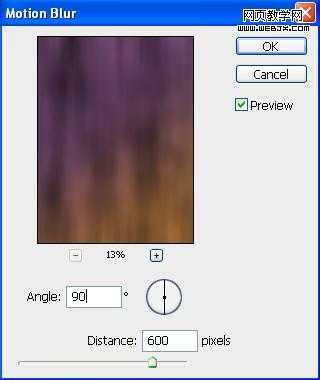
设置混合模式 至 软光。不透明度75%,自动,因为它从一个75%的不透明层重复
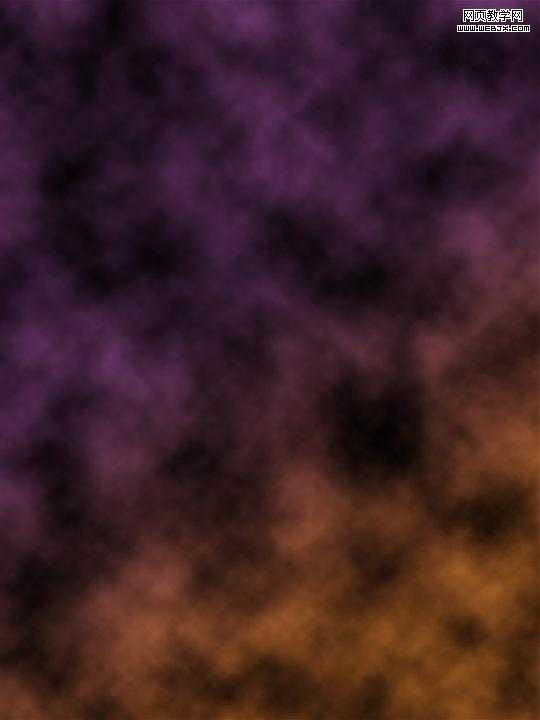
现在,让我们在我们的背景,主要城市的元素带来的画布上。找到 照片 关于sxc.hu.记住-你 不 要缩小它的形象,以适应帆布完全。我们的目标是主要的黄色建设要占用朝左侧的空间中大量的画布。
一旦完成定位添加矢量蒙版的层:图层“>矢量蒙版”显示全部
现在使用 套索工具(长) 或干脆 刷(乙) ,查出来的建筑物(天空),超过部分。您可以使用最后一软刷(硬度:零),使事情顺利一点。
添加去一个渐变叠加图层“>图层样式”渐变叠加。使用相同的橙色和紫色的颜色作为我们以前使用的。混合模式:色相
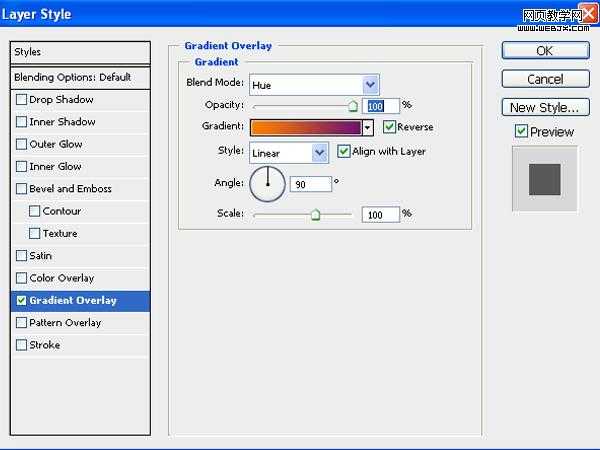
名称层'城市'。你应该得到类似如下图所示:

使2'副本的城市'。(按Ctrl + "211" width="210" src="/UploadFiles/2021-04-17/201002151735517777.jpg">
合并 这两个文本,以使矢量蒙得到应用和图层样式消失。

名称上层'city_colour'和下层'city_blur'。跟进?看看屏幕截图清除疑虑。

上一页12 3 下一页 阅读全文
标签:
时装,模特海报
金狮镖局 Design By www.egabc.com
金狮镖局
免责声明:本站文章均来自网站采集或用户投稿,网站不提供任何软件下载或自行开发的软件!
如有用户或公司发现本站内容信息存在侵权行为,请邮件告知! 858582#qq.com
金狮镖局 Design By www.egabc.com
暂无Photoshop 合成漂亮的时装模特海报的评论...
稳了!魔兽国服回归的3条重磅消息!官宣时间再确认!
昨天有一位朋友在大神群里分享,自己亚服账号被封号之后居然弹出了国服的封号信息对话框。
这里面让他访问的是一个国服的战网网址,com.cn和后面的zh都非常明白地表明这就是国服战网。
而他在复制这个网址并且进行登录之后,确实是网易的网址,也就是我们熟悉的停服之后国服发布的暴雪游戏产品运营到期开放退款的说明。这是一件比较奇怪的事情,因为以前都没有出现这样的情况,现在突然提示跳转到国服战网的网址,是不是说明了简体中文客户端已经开始进行更新了呢?
更新日志
2025年01月28日
2025年01月28日
- 小骆驼-《草原狼2(蓝光CD)》[原抓WAV+CUE]
- 群星《欢迎来到我身边 电影原声专辑》[320K/MP3][105.02MB]
- 群星《欢迎来到我身边 电影原声专辑》[FLAC/分轨][480.9MB]
- 雷婷《梦里蓝天HQⅡ》 2023头版限量编号低速原抓[WAV+CUE][463M]
- 群星《2024好听新歌42》AI调整音效【WAV分轨】
- 王思雨-《思念陪着鸿雁飞》WAV
- 王思雨《喜马拉雅HQ》头版限量编号[WAV+CUE]
- 李健《无时无刻》[WAV+CUE][590M]
- 陈奕迅《酝酿》[WAV分轨][502M]
- 卓依婷《化蝶》2CD[WAV+CUE][1.1G]
- 群星《吉他王(黑胶CD)》[WAV+CUE]
- 齐秦《穿乐(穿越)》[WAV+CUE]
- 发烧珍品《数位CD音响测试-动向效果(九)》【WAV+CUE】
- 邝美云《邝美云精装歌集》[DSF][1.6G]
- 吕方《爱一回伤一回》[WAV+CUE][454M]
